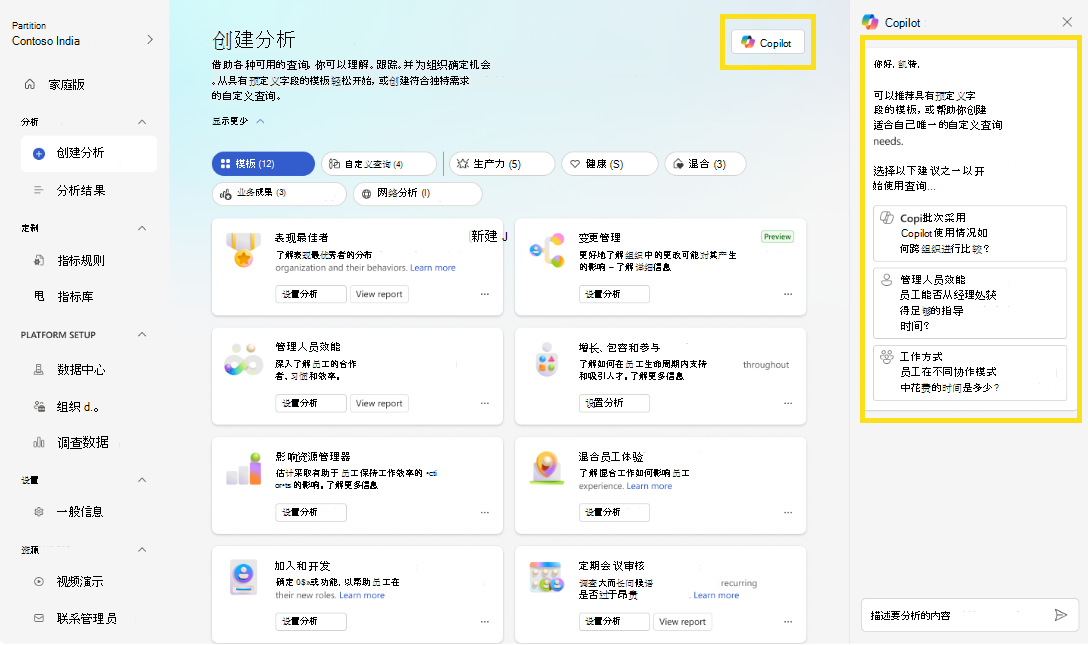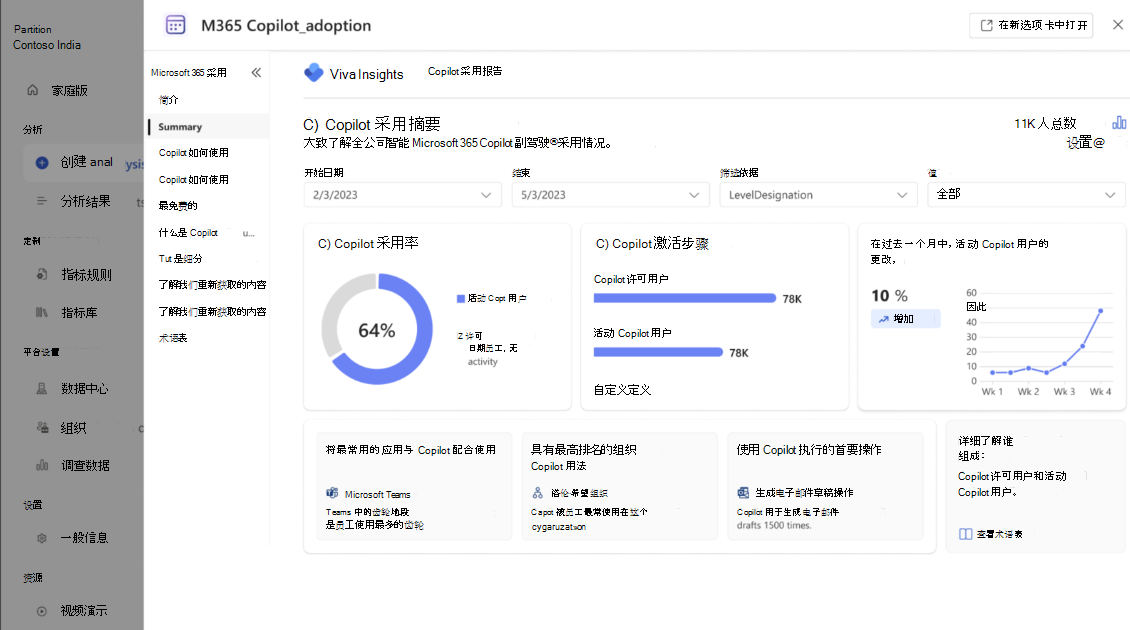使用 Viva 中的 Microsoft 365 Copilot Insights 设置查询
使用自定义查询和 Power BI 模板,可以调查并回答有关组织中 Copilot 采用和影响、协作和工作场所活动的具体问题。 但有时,可能需要帮助将问题转换为Viva Insights可以运行的查询。 这就是 Viva 中的 Microsoft 365 Copilot Insights 可以提供帮助的地方。
Copilot 可以帮助你选择 Power BI 报表或自定义人员查询,并通过建议与分析相关的指标、筛选器和属性来简化报表生成过程。
例如,你可能想要详细了解员工如何在组织中使用 Copilot。 可以询问 Copilot,“Copilot 使用情况在组织中的比较如何?”作为响应,Copilot 建议使用智能 Microsoft 365 Copilot 副驾驶®采用报告或自定义人员查询。 在此过程中,可以随时更改查询的范围。 还可以使用 Copilot 添加或修改查询的指标、筛选器和属性。
当你键入问题时,Copilot 还会建议字词或短语来帮助你完成问题。
注意
此功能目前仅用于帮助你选择 Power BI 模板或查询,并在人员查询中提供。
如何使用 Copilot 选择 Power BI 模板或查询
如果不确定要运行哪种类型的查询,Copilot 可以建议预定义的 Power BI 模板或自定义查询来帮助你入门。 方法如下:
在“Viva Insights分析师体验”中,选择左侧的“创建分析”。
在页面右上角,选择“ Copilot”。
右侧将显示一个面板,其中包含建议的模板和查询,以便你入门。 如果其中一个看起来很合适,请选择它。
或者,如果建议看起来不太合适,请用自然语言键入要回答的问题,例如“Copilot 使用情况如何跨组织进行比较?”然后,Copilot 将建议模板或查询。
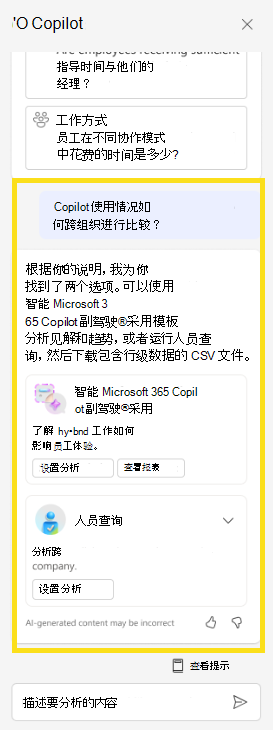
如果建议看起来很合适,请选择“ 查看报表 ”或“ 设置分析”。 或者,键入一个新问题,Copilot 会建议一些不同内容。 若要立即查看报表的分析,请选择“ 查看报表”。
如果选择“设置分析”,则会转到“main设置”页。 在“查询设置”下:
- 键入“查询名称”。
- 选择“时间段”。 “时间段”默认为“过去 6 个月”。
- 设置“自动刷新”(可选)。 可以通过选择“ 自动刷新 ”框将查询设置为自动更新。 选择“自动刷新”选项时,每次 Viva Insights 获取已授权人员的更新协作数据时,查询都会自动运行并计算新结果。
注意
如果自动刷新查询中使用的组织数据发生更改(例如,属性名称已更改或属性已删除),则查询可能会停止自动刷新。
- 键入“说明”(可选)。
- 更改指标规则 (可选)。 若要设置新的指标规则,请选择“更多设置”。 然后,从列表中选择新规则。 有关指标规则的详细信息,请参阅“指标规则”。
注意
“更多设置”窗格还包含“分组依据”设置。 Power BI 查询设置为 “按周分组”,无法编辑此字段。
在 “指标、筛选器和组织属性”下,查看预选参数的列表,这些参数显示为灰色标记。 这些参数是设置查询所必需的,你无法删除它们。 但是,可以添加其他参数,Copilot 也可以提供帮助。 使用 下面概述的步骤。
准备好运行查询后,在屏幕右上角选择“ 运行”。
如何使用 Copilot 生成人员查询
首先,若要访问自定义人员查询,请遵循 高级见解应用中的以下导航:
分析>自定义查询>人员查询>开始分析
然后,使用 这些步骤 输入基本信息,如查询名称、时间段和说明。
接下来,需要添加指标、筛选器和属性。 这是科皮洛进来的地方。 在页面右上角,选择“ Copilot”。
如果你已经考虑了一个特定的问题,请用自然语言键入它,Copilot 将为要回答的问题建议指标、筛选器和属性。
如果你有一个问题,如“印度的员工正在建设社会资本吗?Copilot 还可以帮助你使用建议自动填充查询。
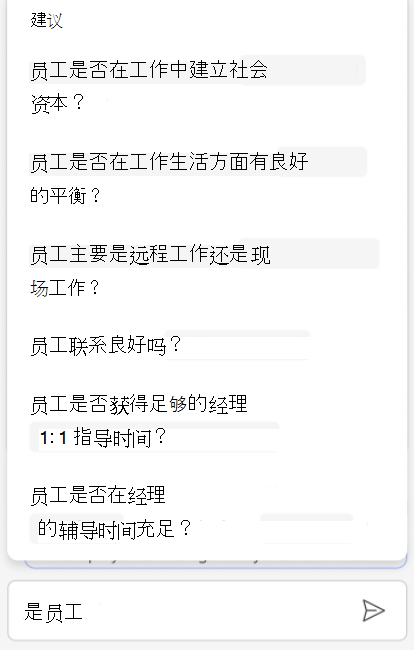
如果要使用 Copilot 的建议,请选择“ 添加到此查询”。 这些指标、属性和筛选器将显示在设置页上的指定区域中,还可以从查询中删除各个参数。
或者,如果要重新表述问题或针对一组不同的建议参数提出其他问题,请在 Copilot 面板中键入新问题。
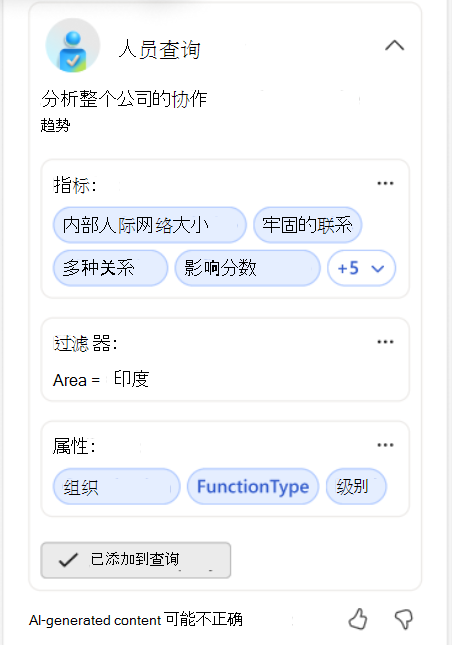
选择新参数后,如果想要提出另一个问题,请在面板中键入它。 若要使用新建议而不是已选择的参数,请选择“ 替换当前查询”。
准备好运行查询后,在屏幕右上角选择“ 运行”。 可以像平常一样 访问查询的结果 。
管理员控制
默认情况下,启用此功能。 如果不希望用户访问 Copilot,则作为Viva Insights管理员可以使用 Microsoft 365 管理中心禁用此功能。 了解详细信息。